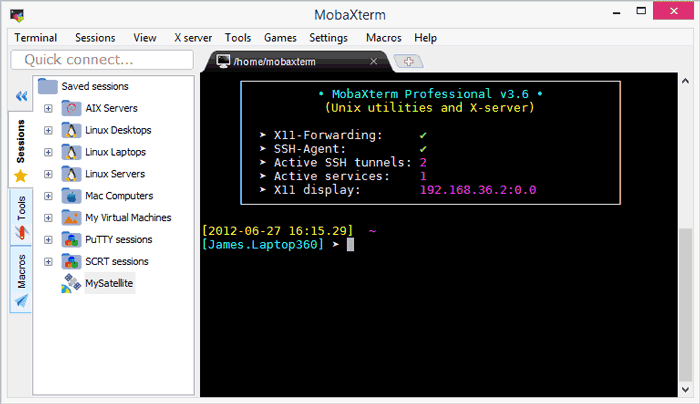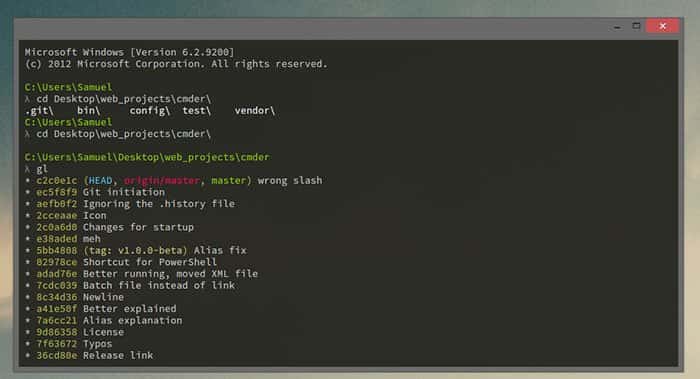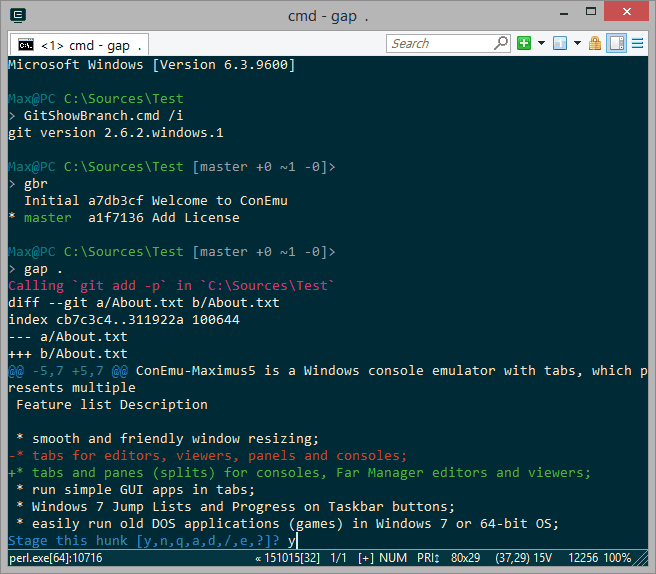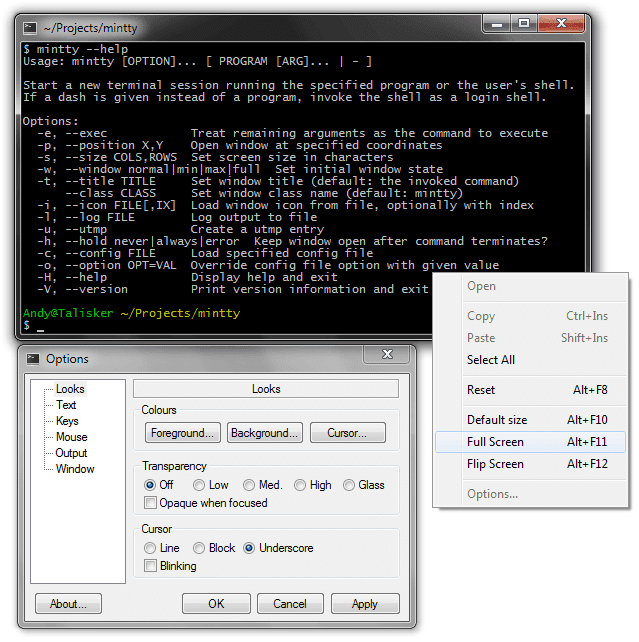Lange tijd had ik niet Windows 10 Koppel opdrachtregel geweldig. Als gevolg hiervan hebben ontwikkelaars en systeembeheerders opties van derden geïnstalleerd om te emuleren Unix-stijl en andere soorten controllers. Hoewel het mogelijk is om bash shell Binnenkomen Windows 10 Nu geven veel gebruikers er echter nog steeds de voorkeur aan om een meer configureerbare emulator toe te voegen. Verifiëren Beste terminalemulators Voor Windows 10 hieronder.

1. MobaXterm
versterkt MobaXterm Met krachtige functies zoals X11-servers, een bibliotheek met plug-ins en zelfs zijn eigen protocolclients, is het een geweldige servertool met talloze functie-opties voor degenen die echt diep willen graven (integendeel, je zou het een beetje opgeblazen kunnen vinden als je gewoon het plamuurwerk lichter willen doen, bijvoorbeeld).
Het stelt u in staat om externe stations in SSH, telnet, rlogin en Mosh in te stellen, en heeft een gebruiksvriendelijke interface waarmee u meerdere SSH telnet, horizontale/verticale gesplitste stations kunt instellen, naast andere quality of life-functies. Natuurlijk heeft het ook alle Unix-commando's die je nodig hebt, zodat je net zoveel kunt werken als in Linux.
Er is een beperkte gratis versie van MobaXterm waarmee je tot 12 sessies, SSH-telnet en 4 macro's kunt hebben (heeft ook een draagbare versie). Als u het volledige pakket wilt, moet u eenmalig $ 69 betalen voor volledig gebruik, waardoor alle bovenstaande beperkingen worden opgeheven.
2. ZOC-terminal
Het is misschien niet ZOC-terminal Een van de beste tools voor mensen die toegang nodig hebben tot gegevens op Unix-accounts vanuit Windows, ($ 79.99), maar het is nog steeds een grote waarde voor geavanceerde gebruikers.
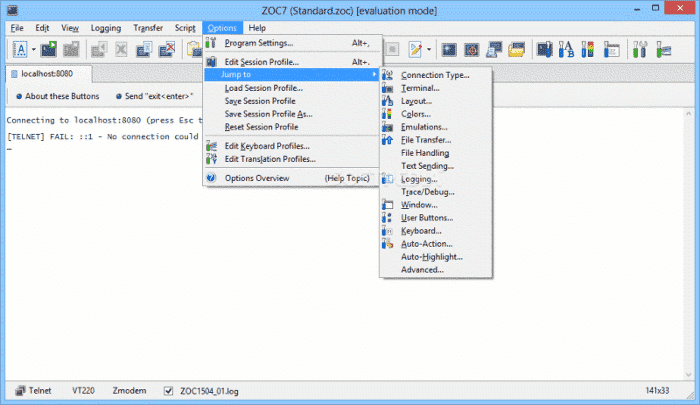
Een van de belangrijkste privileges zijn tabbladen, zodat u tegelijkertijd met meerdere Terminal-sessies kunt werken via SSH, telnet, QNX en andere terminals. Het zit vol met commando's en is in hoge mate aanpasbaar aan je persoonlijke krabbelstijl.
De simulaties zijn robuust en compleet en bieden functies zoals muis- en toetsenbordondersteuning en print- en lijnafbeeldingen. U kunt het beste naar specifieke stukken tekst in uw werk zoeken en deze vervolgens markeren.
3. cmder
cmder Het is een van de populaire en bekende Terminal Emulators voor Windows 10 die is gebouwd uit "pure frustratie" veroorzaakt door het ontbreken van een goed alternatief in Windows. Het is gebouwd bovenop een andere populaire console-emulator, ConEmu, en verbeterd met Clink. Clink maakt gebruik van de kracht van ConEmu en voegt shell-functies toe, zoals bash shell-voltooiing. Het is breed compatibel en werkt met msysgit, PowerShell, cygwin en mintty, waardoor Unix-mogelijkheden naar Windows worden gebracht.
Omdat het volledig draagbaar is, kunt u de cmder op een USB-station uitvoeren zodat u het op verschillende apparaten kunt gebruiken zonder bestanden op lokale harde schijven te installeren, waardoor het de beste vriend van uw ondersteuningsprofessional is. Als bonus wordt het geleverd met een kleurenschema monokai Heel lief om je hackproces te coördineren met Sublime Text.
4.ConEmu
ConEmu Het is een Windows-console-emulator met meerdere tabbladen en vensters en een verscheidenheid aan aanpassingsopties. Daterend uit: ConEmu werd oorspronkelijk gemaakt als een aanvulling op: Verre Manager , een bestands- en archiefbeheerder die in 1996 voor Windows werd uitgebracht. Maar ondanks zijn leeftijd is het programma continu doorontwikkeld.
Een van mijn favoriete terminalemulators biedt een uitgebreide lijst met instellingen om sneltoetsen aan te passen en toe te wijzen, waarbij het toetsenbord van Vim en Emacs wordt gebruikt. ConEmu is compatibel met veel van dezelfde populaire shells als cmder, zoals cmd.exe, PowerShell, cygwin, PuTTY en andere. Als u een DOS-emulator zoals DosBox installeert, kunt u DOS-toepassingen in een 64-bits omgeving uitvoeren. Maar aangezien ConEmu geen shell is, bevat het geen handige shell-functies zoals verbindingen op afstand en het aanvullen van tabbladen. Hoewel het veel hardcore fans vasthoudt, is ConEmu misschien niet de beste console-emulator voor nieuwe gebruikers.
5. Troosten
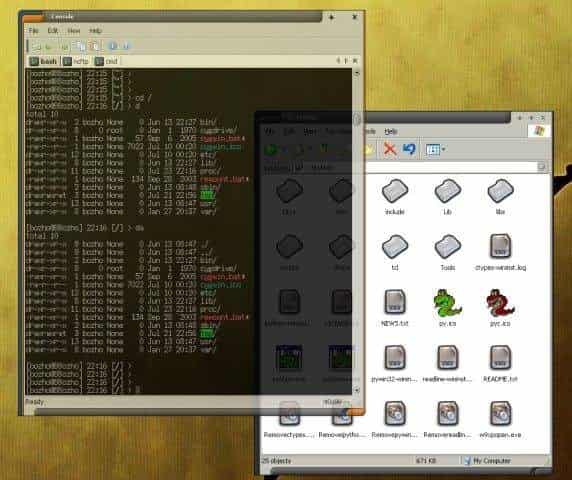
troosten Het is een van de aanbevolen terminalemulators en console-optimalisatie voor Windows 10 die zich richt op eenvoudig gebruik en eenvoudige interactie. Het biedt volledige commandoregelmogelijkheden en het ongecompliceerde ontwerp verbergt een grote mate van kracht en maatwerk. Het kan worden geïntegreerd met alle belangrijke shells en u kunt vensterstijlen, transparantie, lettertypen en tekstkleuren aanpassen. Maar Console is niet zo uitgebreid als ConEmu, dus zeer geavanceerde gebruikers zullen de software misschien beperkt vinden.
6. Babun
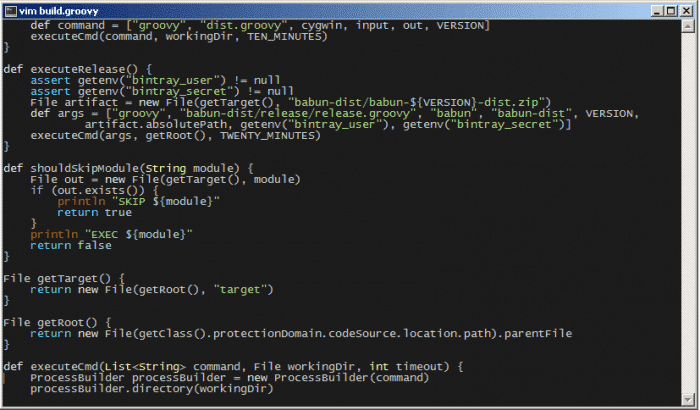
Komen Baviaan Met bash en zsh uit de doos, tools die beginnende en gevorderde gebruikers meteen kunnen gebruiken. Het is bovenop Cygwin gebouwd en brengt de Unix-achtige interface naar Windows 10. Je kunt oh-my-zsh gebruiken om een verscheidenheid aan zsh-opties te configureren, waardoor je meer controle hebt over de shell-functionaliteit die je in andere apps krijgt. Het bevat ook een patchpakketbeheerder en HTTP-proxy uit de doos.
7. Muntachtig
Als u Cygwin alleen gebruikt voor de Windows-shell, dan: Muntachtig Het is een geweldige console-emulator. In feite is Mintty geïnstalleerd als de standaard Terminal-emulator. Net als de andere opties in deze lijst, biedt Mintty een heleboel extra functies, zoals slepen en neerzetten, volledig scherm, kopiëren en plakken en ondersteuning voor thema's. Het werkt ook met MSYS en Msys2.
Conclusie
Cmder is waarschijnlijk de beste keuze voor gebruikers die op zoek zijn naarEen van de beste terminalemulators Het is in staat, maar het kan worden gecontroleerd. Gebruikers die op zoek zijn naar een krachtigere ervaring, kunnen hun oplossing krijgen met ConEmu of iets meer vragen voor ZOC Terminal.